삭제된 기록 복원
마지막 업데이트 날짜: 2025년 11월 10일
명시된 경우를 제외하고 다음 구독 중 어느 것에서나 사용할 수 있습니다.
레코드 복원 도구를 사용하여 연락처, 회사, 이메일, 제품, 약속 및 사용자 지정 개체와 같은 HubSpot 정의 개체 레코드가 삭제된 후 최대 90일까지 복원할 수 있습니다. 또한 레코드가 삭제된 시기와 삭제한 사용자도 확인할 수 있습니다.
시작하기 전 참고 사항
기록 복원 도구를 사용하려면 계정 액세스 권한과 사용자 추가 및 편집 권한이 필요합니다.
참고: 영구 삭제 또는 GDPR 관련 삭제는 휴지통에 보관되지 않습니다. 사용자에게 즉시 영구 삭제되지만 데이터 개인정보 보호법에 따라 HubSpot에서 삭제되는 데 최대 30일이 소요될 수 있습니다.
삭제된 연락처를 복원하기 전에 활성 연락처를 검토하여 이메일 또는 보조 이메일이 삭제된 연락처와 일치하지 않는지 확인하세요. 활성 연락처 이메일이 삭제된 연락처의 이메일과 일치하면 해당 연락처를 복원할 수 없습니다. 예를 들어 이메일 dentistofdetroit@mozart.edu 으로 모지를 복원하려고 합니다.
일치하는 활성 연락처를 검토하려면 다음과 같이 하세요:
- HubSpot 계정에서 CRM > 연락처로 이동합니다.
- 모든 연락처 보기 탭을 클릭합니다.
- 검색 텍스트 필드에 dentistofdetroit@mozart.edu 을 입력합니다 .
- 일치하는 레코드의 이름을 클릭합니다.
- 왼쪽 사이드바에서 이 연락처 카드 정보로 이동합니다.
- 이메일 값을 클릭합니다.
- 팝업 상자가 나타납니다:
- 일치하는 이메일이 기본 이메일인 경우
- 기본 이메일을 자리 표시자 또는 다른 이메일로 바꾸고 저장을 클릭합니다.
- 일치하는 이메일이 추가 이메일인 경우:
- 삭제를 클릭합니다.
- 대화 상자에서 이메일 삭제를 클릭합니다.
- 일치하는 이메일이 기본 이메일인 경우
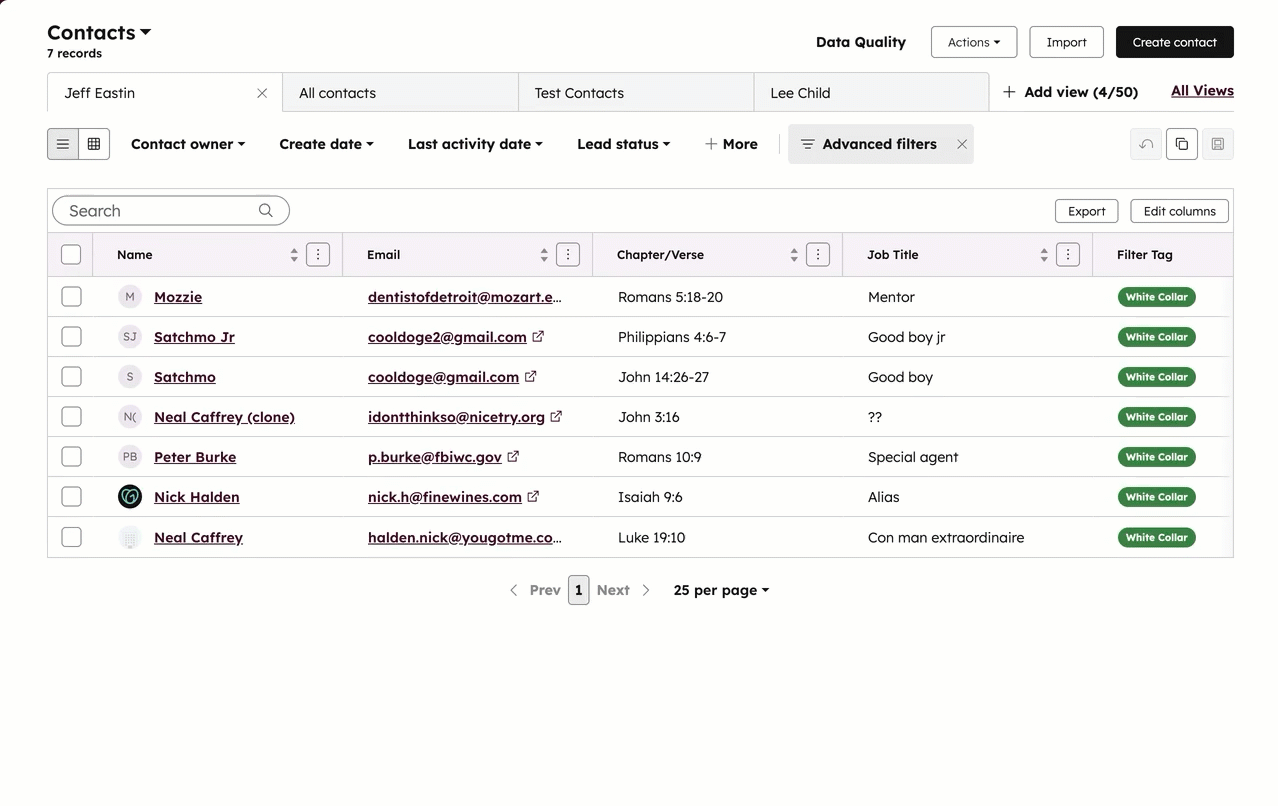
삭제된 레코드 복원하기
- 해당 레코드 (예: HubSpot 계정에서 CRM > 연락처로 이동합니다.)로 이동합니다.
- 오른쪽 상단에서 작업을 클릭한 다음 레코드 복원을 선택합니다. 새 브라우저 탭 또는 창에서 기록 복원 페이지가 열립니다.
- 필터링할 수 있습니다:
- 날짜: 미리 정의된 날짜(예: 지난 주) 또는 사용자 지정 범위로 필터링합니다. 표 위에서 날짜 선택 드롭다운 메뉴를 클릭하고 옵션을 선택합니다.
- 워크플로 (베타): 특정 워크플로에서 삭제된 연락처를 복원하기 위해 연락처 삭제 작업을 사용하는 워크플로를 기준으로 필터링합니다. 표 위에서 필터 없음 드롭다운 메뉴를 클릭하고 워크플로를 선택합니다.
참고: 연락처를 삭제한 워크플로를 끄거나 삭제하여 삭제 루프를 방지하세요.
- 복원하려는 레코드 이름 옆의 확인란을 선택합니다.
- 페이지의 모든 레코드를 선택하려면 표 상단의 확인란을 선택합니다.
- 이 날짜 범위의 모든 레코드 선택을 클릭하여 선택 범위를 확장합니다.
- 오른쪽 상단에서 복원을 클릭합니다.
- 대화 상자에서 복원할 레코드 수를 입력한 다음 복원을 클릭하여 확인합니다.
참고: 레코드 복원 도구는 한 번에 최대 10,000개의 레코드만 표시하고 복원할 수 있습니다. 추가 레코드가 제거될 때까지는 10,000개를 초과하는 레코드를 보고 복원할 수 없습니다.
 연락처를 복원할 때 해당 연락처와 연결된 일부 데이터는 여전히 손실됩니다. 연락처 삭제의 의미와 연락처가 영구 삭제될 때 손실되는 데이터에 대해 자세히 알아보세요.
연락처를 복원할 때 해당 연락처와 연결된 일부 데이터는 여전히 손실됩니다. 연락처 삭제의 의미와 연락처가 영구 삭제될 때 손실되는 데이터에 대해 자세히 알아보세요.